D3d12.dll fehlt: Wie kann ich es reparieren oder neu installieren?

D3D12.dll, auch bekannt als Direct3D 12 Runtime, ist eine DLL-Datei (Dynamic Link Library), die von Microsoft für das Windows-Betriebssystem entwickelt wurde.
Warum erhalte ich die Fehlermeldung „d3d12.dll fehlt“?
Obwohl es nicht möglich ist, die genaue Ursache des Problems zu ermitteln, könnten die folgenden Gründe für dieses Problem verantwortlich sein:
- Vorhandensein schädlicher Software – Auf Ihrem PC vorhandene Viren und Malware bringen Ihren Computer durcheinander und beschädigen die Systemdateien wie d3d12.dll. Scannen Sie Ihren PC mit einem seriösen Antivirenprogramm , um sie zu entfernen.
- Versehentliches Löschen – Es besteht die Möglichkeit, dass die fehlende DLL beim Aufräumen des Speicherplatzes versehentlich gelöscht wurde.
- Beschädigte Windows-Registrierung – Wenn die Windows-Registrierungsdateien beschädigt werden , können Systemprogramme möglicherweise daran gehindert werden, auf bestimmte Dateien zuzugreifen.
- Fehlende Systemdateien – Die Datei D3d12.dll kann auch verloren gehen, wenn die Systemdateien aus irgendeinem Grund beschädigt oder fehlerhaft sind.
- Physisch beschädigte Festplatte – Wenn Ihre Festplatte physisch beschädigt ist, kann Ihr Computer mehrere Dateien nicht finden.
Wenn auch Sie mit der fehlenden Datei d3d12.dll zu kämpfen haben, bietet Ihnen das Handbuch effektive Möglichkeiten zur Lösung des Problems.
Wie behebe ich den fehlenden d3d12.dll-Fehler?
1. Verwenden Sie einen speziellen DLL-Fixer
Die Inkompatibilität zwischen dem Spiel und DirectX ist der Hauptgrund dafür, dass die Datei d3d12.dll möglicherweise fehlt oder von Windows nicht erkannt wird.
Es verfügt über ein großes Repository mit Microsoft- und Drittanbieter-DLLs, die sich als nützlich erweisen, um Probleme zu lösen, die durch fehlende oder beschädigte DLL-Dateien entstehen.
2. Installieren Sie die DirectX-Laufzeitbibliotheken neu
- Starten Sie Ihren bevorzugten Webbrowser und navigieren Sie zur Download-Seite des DirectX End-User Runtime Web Installer .
- Wählen Sie im Dropdown-Menü Ihre bevorzugte Sprache aus und klicken Sie daneben auf die Schaltfläche „ Herunterladen“ , um den Download des DirectX 12 Web Installer zu starten.

- Führen Sie als Nächstes das Installationsprogramm aus, akzeptieren Sie die Lizenzvereinbarung, klicken Sie auf Weiter und befolgen Sie die Schritt-für-Schritt-Anweisungen, um die Paketinstallation abzuschließen.
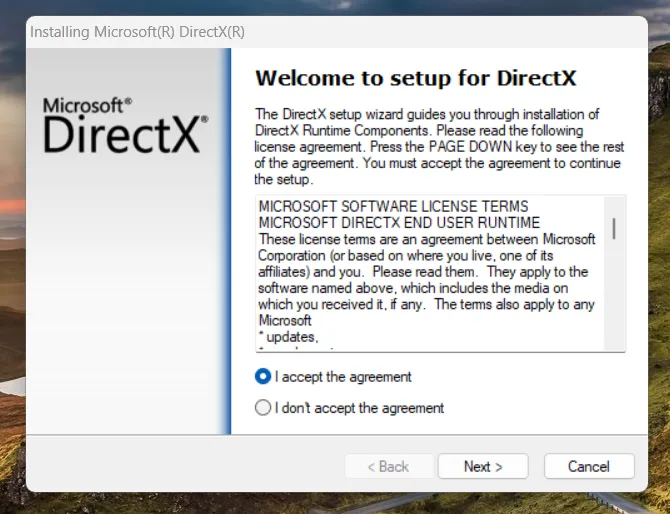
Sobald die Installation abgeschlossen ist, starten Sie Ihren Computer neu, um sicherzustellen, dass die Änderungen übernommen werden, und starten Sie dann die betroffene App.
3. Führen Sie DISM- und SFC-Scans durch
- Drücken Sie auf das Windows- Symbol in der Taskleiste, um das Startmenü zu öffnen, geben Sie cmd in die Suchleiste oben ein und wählen Sie im Ergebnisbereich die Option „ Als Administrator ausführen“ .
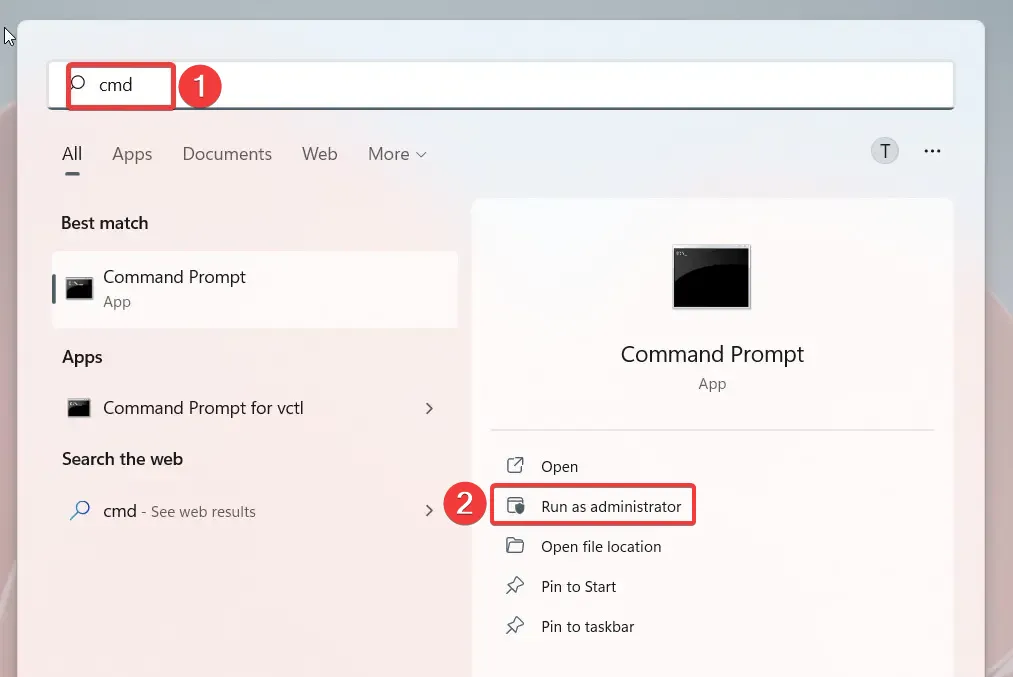
- Klicken Sie in der Eingabeaufforderung „Benutzeraktionssteuerung“ auf „ Ja“ , um die Eingabeaufforderung mit erhöhten Berechtigungen zu starten.
- Geben oder fügen Sie den folgenden Befehl ein und drücken Sie die Taste, um den System File Checker-Enter Scan auszuführen .
sfc /scannow
- Geben Sie nach Abschluss des SFC- Scans die folgenden Befehle nacheinander ein oder fügen Sie sie ein und drücken Sie Enter nach jedem Befehl.
DISM /Online /Cleanup-image /ScanhealthDISM /Online /Cleanup-image /RestorehealthDISM /online /cleanup-image /startcomponentcleanup
Das SFC-Scan- und DISM-Tool scannt alle geschützten Systemdateien Ihres PCs und ersetzt die beschädigten Systemabbilder durch die zwischengespeicherte Kopie des komprimierten Dateiordners.
Nach erfolgreicher Reparatur wird auf Ihrem Windows-PC nicht mehr der Fehler „fehlende Datei d3d12.dll“ angezeigt.
4. Installieren Sie die fehlende DLL manuell
Wenn Sie trotz der oben aufgeführten Fehlerbehebungen immer noch mit dem Problem der fehlenden d3d12.dll zu kämpfen haben, empfehlen wir Ihnen, die DLL-Datei manuell herunterzuladen und zu ersetzen. Dabei sollten Sie sich von unzuverlässigen Quellen fernhalten, um nicht Opfer von Online-Bedrohungen zu werden.
Sie können zuverlässige Websites wie DLL_Files besuchen und die fehlende d3d12.dll-Datei herunterladen, die mit der Architektur Ihres Systems kompatibel ist.
Nachdem der Download abgeschlossen ist, dearchivieren Sie die ZIP- oder RAR-Datei und fügen Sie sie am angegebenen Speicherort ein.C:\Windows\System32
Sie können diese DLL auch in den Installationsordner des von der Datei betroffenen Spiels oder Programms verschieben.regsvr32 d3d12.dll
Nachdem Sie die beschädigte DLL im angegebenen Ordner ersetzt haben, starten Sie die Anwendung und prüfen Sie, ob das Problem behoben ist.
Das ist es! Probieren Sie die in diesem Handbuch aufgeführten einfachen Lösungen aus, um das Problem mit der fehlenden Datei d3d12.dll auf Ihrem Computer zu beheben.
Sollten auf Ihrem PC mehrere DLL-Dateien fehlen , können Sie diese mit den hier aufgeführten Methoden wiederherstellen.
Wenn Sie Vorschläge oder Feedback für uns haben, teilen Sie uns dies bitte im Kommentarbereich unten mit.



Schreibe einen Kommentar